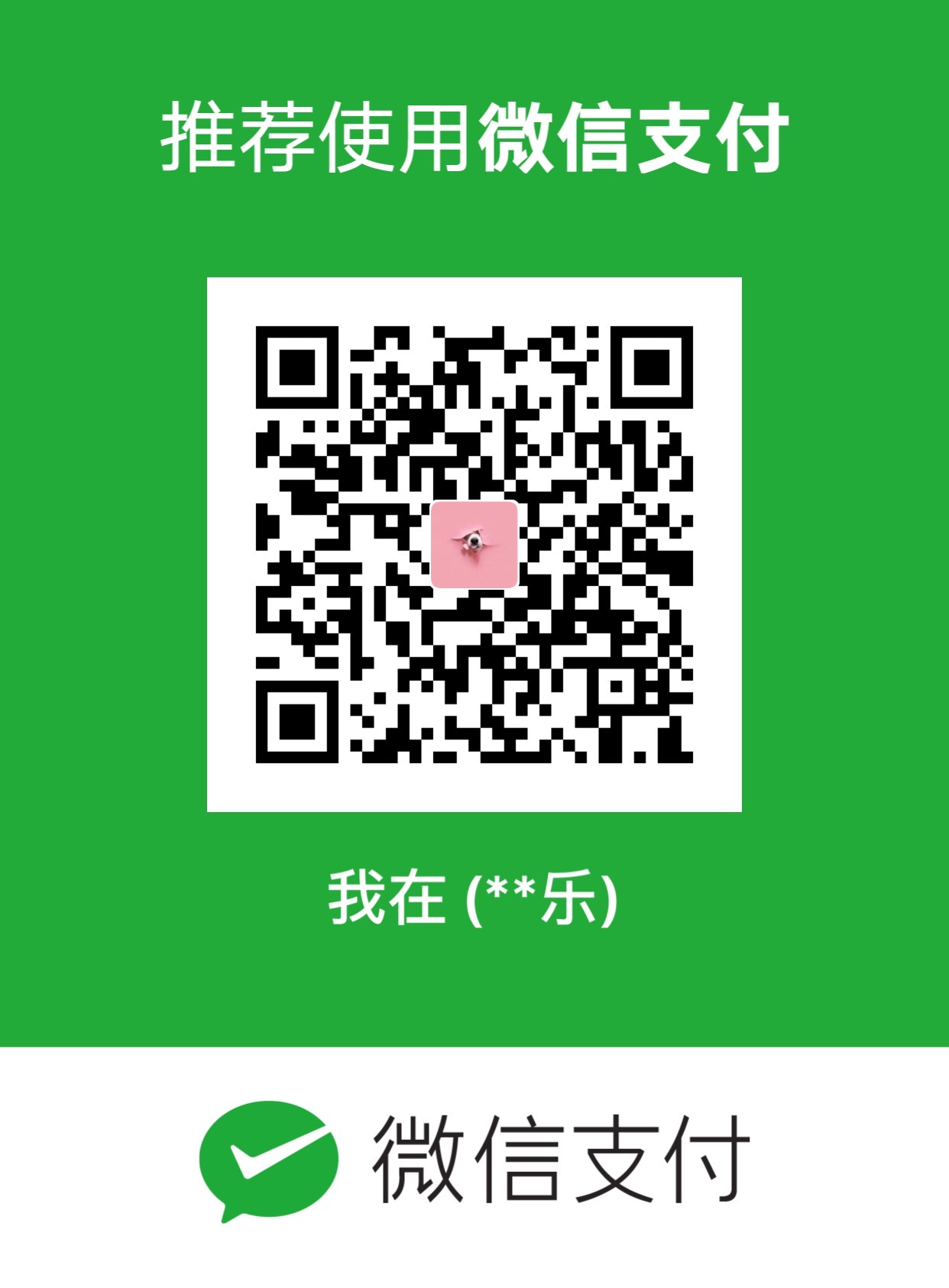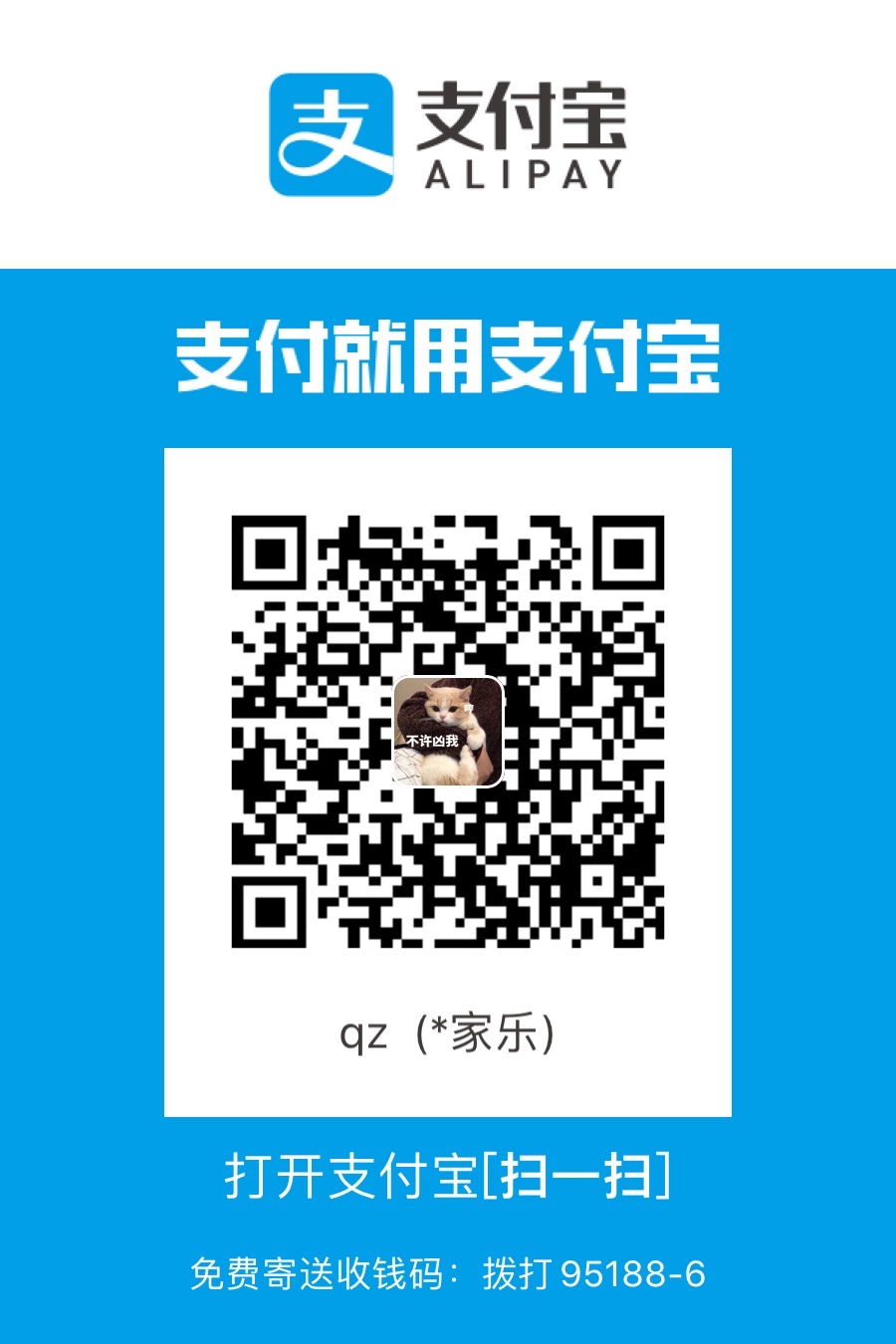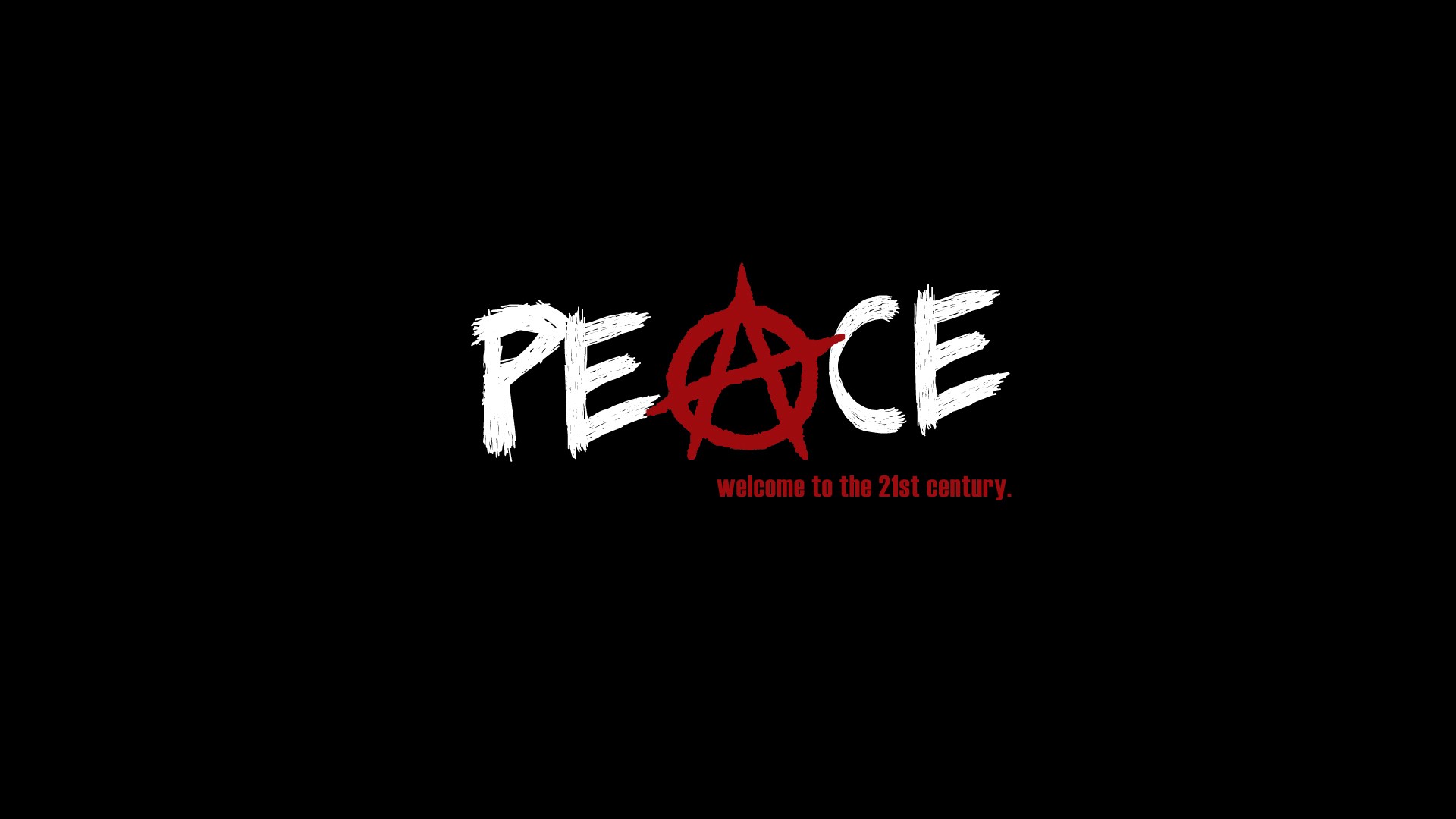mac系统下搭建hexo博客
1:前言
最近疫情很严重啊,在家里无聊到要发霉了,恰逢英雄联盟最近有无限火力,兴致勃勃的撸了几十把,确也索然无味了,想起来,这月还有一场要现场面的面试,不知道疫情是否影响,先做准备吧,以博客的方式,记录下准备的过程吧,那么,开始吧
(所用环境:macOS Mojave,nodejs,这些环境,Mac都是自带的)
2:搭建博客步骤
(1)GitHub上建立仓库
登录上GitHub(没有账号的自行注册),
new一个repositories(仓库)
仓库名最好设置成yourname.github.io,其他选项可默认
(2)本机安装hexo框架
在finder里建立一个文件夹来放置博客(推荐建立在macos/Users/yourname这个路径下)
打开终端(命令行),用cd命令cd到刚刚建立的文件夹下
输入npm install -g hexo cli,等待安装成功
初始化博客目录hexo init
开启本地服务hexo s
打开浏览器输入localhost:4000

至此,本地hexo安装算是告一段落了
3:push到GitHub,实现外网可以访问
(1)关联GitHub账号。实现免密push文章
生成本地ssh公钥,
1 | #必须确保在根目录 |

复制完成后,输入:然后输入wq!退出
设置用户名和邮箱(与github一致即可)
1 | sh-3.2# git config --global user.name “yookbu” |
在GitHub配置公钥
 )
)
验证配置ssh密钥是否成功
1 | sh-3.2 |
现在,本地的blog内容已经与GitHub仓库建立了连接,只需把本地的blog文件push到你的GitHub仓库即可
4博客的基础使用技巧
修改hexo配置文件(博客主目录下的–config。yml)
(直接放上我的配置文件,根据注释自行修改,最关键的是最后三行,一定要写对)
创建新的文章
1 | sh-3.2# hexo new "mac系统下搭建hexo博客" |
执行之后,在给定的路径下hexo自动创建了Markdown文档,打开,输入内容即可(推荐使用Typar去编辑使用)
发布文章
1 | hexo g(生成静态页面) |
如果出现
1 | sh-3.2# hexo d |
使用npm install --save hexo-deployer-git即可
可以先本地使用hexo s 命令,在本地通过localhost .4000来预览,没问题了在用hexo d 同步文档
5主题修改
在hexo主题站里选择你喜欢的主题,点击进去,跳转到主题的GitHub仓库,你可以选择clone和download两种方式获得你喜欢的主题,
(1)clone